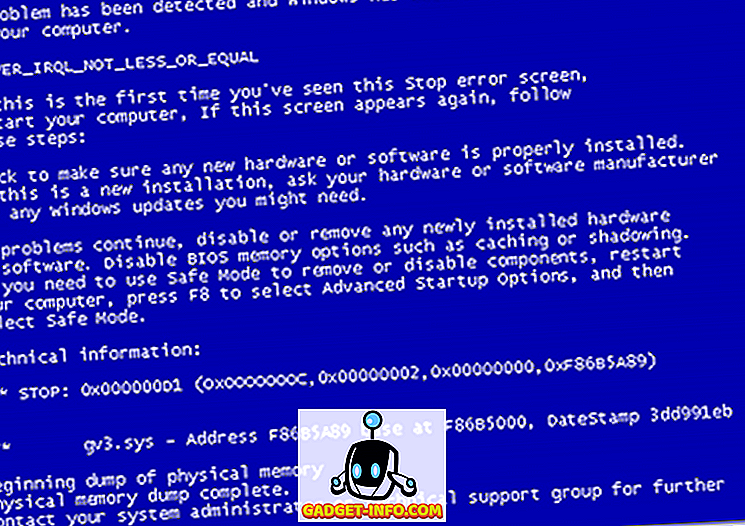O Google Assistant é de longe o melhor assistente de voz disponível hoje, ponto final. Nós já o comparamos com outros assistentes de voz como Siri e Hound e toda vez que ele saiu como um vencedor. Sua capacidade de realizar longos diálogos de conversação e consciência contextual impecável é incomparável. O Google Assistant é uma das maiores vantagens do Android em relação ao seu principal rival, o iOS. É por isso que foi tão doloroso ver o Google Assistant sendo lançado para usuários do iPhone, enquanto os usuários do Android abaixo do Marshmallow (6.0) estavam à espera. No entanto, a comunidade Android é forte e implacável. Hoje, vamos compartilhar um método com o qual você pode instalar e usar o Google Assistente no seu dispositivo Android Lollipop e também sem ativar seu smartphone.
Vamos abordar dois métodos diferentes que você pode usar para instalar o Google Assistente no seu dispositivo. O primeiro método é mais fácil, no entanto, pode não funcionar em alguns dispositivos. O segundo método é um pouco mais longo, mas funcionará em todos os dispositivos Android que executam o Android 5.0 ou 5.1 Lollipop. Ambos os métodos funcionam em dispositivos não enraizados.
Obter Assistente do Google no pirulito Via APK arquivo
Nota : Eu usei o Moto G3 executando o Android 5.1 (Lollipop) para este processo. Você pode usar qualquer dispositivo, o único requisito é que o dispositivo esteja em execução no Android Lollipop. Para ativar o Google Assistente no Android 6.0 ou superior, você pode conferir nosso outro artigo sobre o mesmo.
1. Em primeiro lugar, vá em frente e faça o download do APK do Google Assistente. Certifique-se de ter permitido a instalação de aplicativos de "Fontes desconhecidas" em Configurações-> Segurança. Em seguida, abra o arquivo APK e instale o aplicativo Google Assistente no smartphone em execução no Lollipop.

2. Então, basta iniciar o aplicativo e ir para a aba "Your Stuff" e pressione "Add Reminder" . Isso pode parecer um passo arbitrário, mas é importante, portanto, não pule isso.

Observação : certifique-se de atualizar o aplicativo do Google para a versão mais recente. Caso contrário, o aplicativo do Google Assistente não funcionará.
3. Agora, precisamos tornar o Google Assistente seu método de entrada de voz padrão. Como você sabe, o Android 5.0 vem com o Google Now, por isso, precisamos fazer uma alteração e tornar o Google Assistente seu assistente de voz padrão. Para fazer isso, abra a página Configurações e vá para Idioma e entrada-> Entrada de voz e escolha "Serviços Google aprimorados" .

3. Agora, pressione o botão home e selecione Google Assistant como seu programa padrão . É isso aí, você pode aproveitar o Google Assistente no seu telefone e ativá-lo por meio do botão de início.

Este método deve funcionar para quase todos os dispositivos. No entanto, alguns telefones, como os smartphones Samsung mais antigos, podem encontrar problemas ao iniciar o Google Assistente. Nesse caso, você pode usar o seguinte método alternativo.
Método Alternativo - Usando o Nova Launcher
1. Primeiro, instale o Nova Launcher (gratuito) em seu dispositivo ou em qualquer iniciador que permita adicionar atalhos de atividades na tela inicial e defini-lo como sua tela inicial padrão . Em seguida, instale o APK do Google Assistente, como fizemos no método anterior.
2. Em seguida, pressione e segure na tela inicial para abrir o painel de widgets e nos widgets do Nova Launcher, adicione “Atividades” .

2. Uma página de atividades será aberta. Aqui, role até encontrar o Google Assistente Launcher e toque nele. Você verá duas opções, selecione aquela com “.Assist” no subtexto.

3. Assim que o atalho for criado, toque nele para iniciar o aplicativo Assistente . Agora, basta adicionar um lembrete e tornar o Google Assistente sua entrada de voz padrão, como mostramos anteriormente no artigo. Além disso, mantenha pressionado o botão Início para selecionar o Google Assistente como seu assistente de voz padrão .

Em alguns casos raros, você ainda não pode iniciar o Assistente do Google com o atalho do botão inicial. Use o atalho que acabamos de criar para ativar o Assistente do Google.
Aproveite o Assistente do Google no Lollipop
O Google Assistente leva os smarts para o seu smartphone. Quanto mais você usá-lo, mais você vai se apaixonar por ele. Cobrimos várias dicas e truques do Google Assistente em nossos artigos anteriores. Confira-os para aproveitar ao máximo seu Google Assistente. Além disso, informe-nos na seção de comentários abaixo seus pensamentos sobre o Google Assistente. Nós sempre sair na seção de comentários, se você ainda tiver alguma dúvida, não hesite em perguntar.